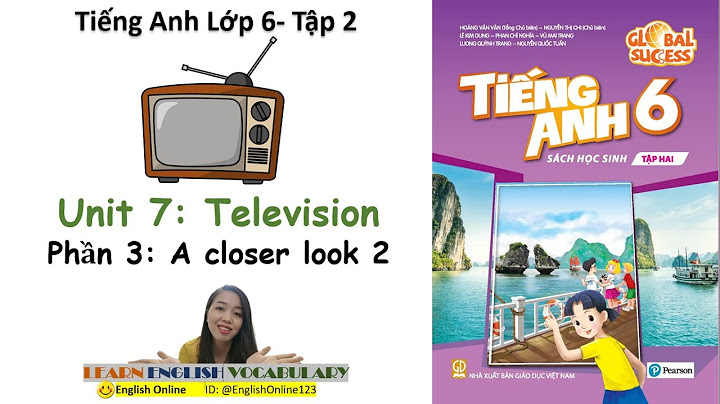Unikey là phần mềm hỗ trợ gõ tiếng Việt trong quá trình soạn thảo văn bản đã quá quen thuộc với người dùng máy tính tại Việt Nam và nhất là đối với nhân viên văn phòng thường xuyên phải sử dụng và tiếp xúc với việc soạn thảo văn bản. Show
Sau đây Maison Office xin giới thiệu cho các bạn một thủ thuật nhỏ có thể chuyển đổi từ văn bản chữ “IN HOA” sang văn bản chữ “in thường” một cách dễ dàng và nhanh chóng. Để thực hiện được điều này bạn làm theo các bước sau: Nội dung chính Bước 1: Mở đoạn văn bản cần chuyển từ chữ hoa thành chữ thườngĐầu tiên bạn mở đoạn văn bản mà cần chuyể từ chữ IN HOA sang chữ in thường ra, sau đó bôi đen đoạn văn bản cần chuyển hoặc bôi đen toàn bộ văn bản đó bằng tổ hợp phím Ctrl+A. Tiếp theo đó chuột phải vào chọn Copy (hoặc Cut) hoặc nhấn tổ hợp phím Ctrl+C (hoặc Ctrl + X)  Bước 2: Mở chương trình Unikey raChuột phải vào biểu tượng của chương trình trên thanh công cụ và Click “Công cụ…[CS+F6]” hoặc nhấn tổ hợp phím tắt Ctrl+Shift+F6.  Bước 3: Mở cửa sổ Unikey ToolkitSau khi cửa sổ Unikey Toolkit hiện ra bạn chọn, tích chọn “Sang chữ thường”,rồi click chọn “Chuyển mã” Chú ý: Bạn phải check “Chuyển mã clipboard” trước khi nhấn “Chuyển mã” *** Nếu muốn chuyển chữ viết thường sang chữ viết Hoa thì chọn “Sang chữ hoa” và ngược lại thì chọn “Sang chữ thường”.  Bước 4: Click OKĐợt đến khi chương trình hiện ra thông báo “Successfully converted RTF clipboard” thì bạn Click “Ok”để đóng chúng lại. Bước 5: Copy đoạn chữ thường đã chuyểnBạn mở một bản Word mới (hoặc trở lại văn bản đó) rồi chọn Paste hoặc nhấn tổ hợp phím Ctrl +V đoạn văn bản đó vào và sẽ có kết quả như hình bên dưới  Vậy là bạn đã chuyển thành công văn bản từ chữ in hoa sang chữ thường. Để chuyển chữ in thường sang IN HOA bạn chọn lại Sang chữ in hoa ở bước 3 và làm tương tự. Vô cùng đơn giản đúng không? Tương tự bạn có thể chuyển chữ tiếng Việt có dấu sang tieng Viet khong dau rất đơn giản với các bước tương tự như trên Nếu văn bản của bạn đang bị 1 đoạn “lỗi font tiếng Việt” bạn cũng có thể sử dụng cách này, Nhớ chọn Nguồn là TCVN3 (ABC) và đích là Unicode; Mình gặp trường hợp khi đang chuyển qua chế độ viết hoa, nhấn Enter máy tự động chuyển 1 chữ sang chữ thường. Ví dụ như: “KẾT QUẢ” chuyển thành “KẾT QuẢ”. Bạn nào biết cách khắc phục chỉ với. Cảm ơn nhiều! Khi bạn soạn thảo văn bản, có một số trường hợp bạn gõ chữ thường nhưng Word lại tự động chuyển thành chữ hoa, đối với quy tắc gõ tiếng việt, việc tự động viết hoa không phải đầu dòng hay sau dấu chấm là sai quy tắc. Bài viết dưới đây, Taimienphi.vn sẽ hướng dẫn bạn cách sửa lỗi gõ chữ thường ở đầu dòng nhưng Word tự sửa thành chữ hoa. Bài viết liên quan
Có thể nói, khi soạn thảo văn bản, người dùng rất hay gặp nhiều trường hợp oái ăm trong cách gõ văn bản, việc sửa lỗi gõ chữ hoa đầu dòng trong văn bản cũng như chữ thường làm cho người dùng tốn thời gian, khi gõ chữ cái ở đầu dòng nhưng Word tự động sửa thành chữ hoa gây khó chịu cho người dùng trong quá trình soạn thảo văn bản.  Hướng dẫn Sửa lỗi gõ chữ thường ở đầu dòng nhưng Word tự sửa thành chữ hoa Đới với word 2007 (download Word 2007) Bước 1: Chọn Office button--> Word Options  Bước 2: Xuất hiện hộp thoại, trong tab Proofing chọn AutoCorrect Options...  Bước 3: Xuất hiện hộp thoại trong tab AutoCorrect bạn bỏ tick trong mục Caption first letter of Sentences.  Đối với word 2010 (download word 2010) Bước 1: Chọn File--> Options  Bước 2: Xuất hiện hộp thoại, trong tab Proofing chọn AutoCorrect Options..  Bước 3: Xuất hiện hộp thoại trong tab AutoCorrect bạn bỏ tick trong mục Caption first letter of Sentences.  https://thuthuat.taimienphi.vn/loi-go-chu-thuong-o-dau-dong-nhung-word-tu-sua-thanh-chu-hoa-2663n.aspx Làm sao để chuyển chữ hoa thành chữ thường trong Word?Để sử dụng phím tắt để thay đổi giữa chữ thường, CHỮ HOA và Viết Hoa Từng Từ, hãy chọn văn bản, rồi nhấn SHIFT + F3 cho đến khi áp dụng cách viết hoa/thường bạn muốn. Tại sao Word từ động viết hoa?– Correct accidental usage of cAPS LOCK key: Cuối cùng là tùy chọn sửa lỗi khi vô tình nhấn phải nút CAPS LOCK khiến chữ bị viết hoa hoàn toàn. Nếu bạn bật phím CAPS LOCK và nhấn Shift cho chữ cái đầu tiên của từ, Word sẽ tự động chuyển đổi các trường hợp và tắt phím CAPS LOCK. Làm thế nào để chuyển tất cả các ký từ đầu tiên thành chữ viết hoa?Trước hết bạn cần bôi đen đoạn văn bản muốn thay đổi chữ thường thành chữ hoa, sau đó nhấn tổ hợp phím Shift + F3 là đã có thể hoàn tất chuyển đổi rồi. Làm sao để chuyển chữ hoa thành chữ thường trong Excel?Cách Thay đổi Chữ thườngTrong ô B2, nhập =PROPER(A2),rồi nhấn Enter. Công thức này sẽ chuyển đổi tên trong ô A2 từ chữ hoa thành chữ thích hợp. Để chuyển đổi văn bản thành chữ thường, thay vào đó hãy nhập =LOWER(A2). |